Maison >Problème commun >Comment supprimer l'arrière-plan d'une image en ppt
Comment supprimer l'arrière-plan d'une image en ppt
- 醉折花枝作酒筹original
- 2021-05-19 15:02:52110089parcourir
Méthode de suppression : insérez d'abord une image dans le ppt, cliquez sur "Supprimer l'arrière-plan" en haut de la page ; puis cliquez sur l'onglet "Élimination de l'arrière-plan" en haut de la page, sélectionnez "Marquer la zone à supprimer". être supprimé", et déplacez la souris. Déplacez le curseur sur la zone non incluse et cliquez avec la souris; cliquez enfin sur le bouton "Enregistrer les modifications".

L'environnement d'exploitation de ce tutoriel : système Windows 7, version Microsoft Office PowerPoint 2010, ordinateur Dell G3.
Nous ouvrons d'abord le logiciel PPT sur l'ordinateur et créons un nouveau PPT. Par exemple, je souhaite insérer une image d'un cheval au galop dans le PPT ci-dessous. Tout d'abord, vous devez cliquer sur l'option [Image] sous l'option [Insérer] dans le menu.
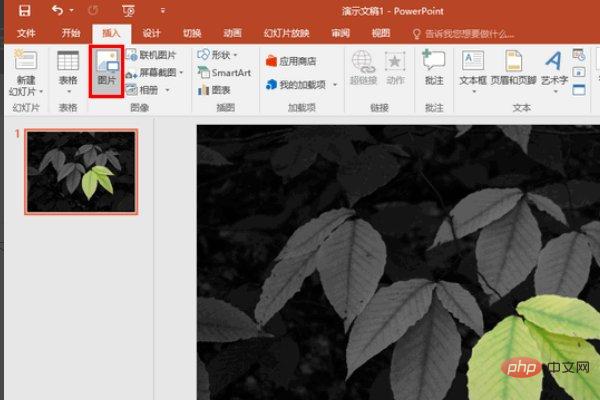
Trouvez l'image contenant le cheval au galop dans la boîte de dialogue ouverte et insérez-la dans le PPT.
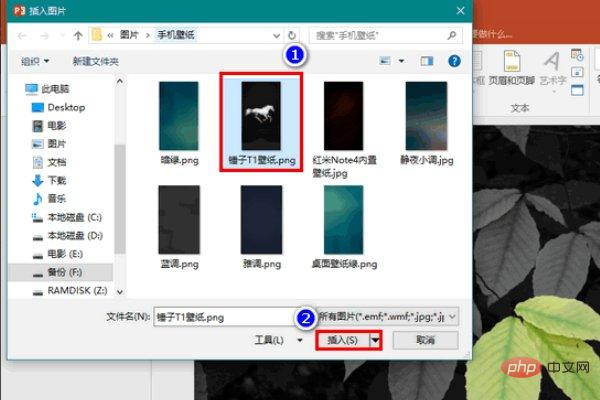
Ensuite, vous pouvez faire glisser les points de contrôle autour de l'image pour ajuster l'image à la taille appropriée.
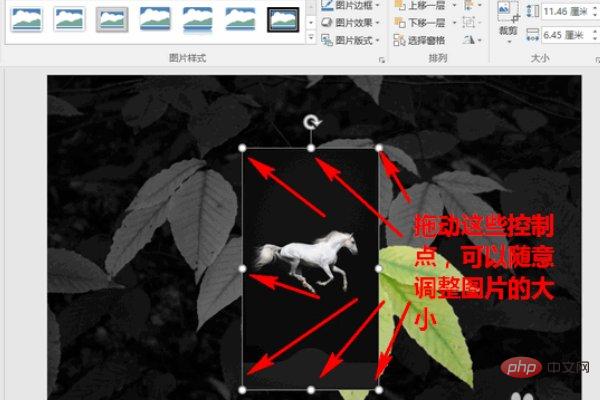
Après le redimensionnement, supprimons l'arrière-plan de l'image. Nous sélectionnons d'abord l'image à traiter, puis cliquons sur le menu [Supprimer l'arrière-plan].
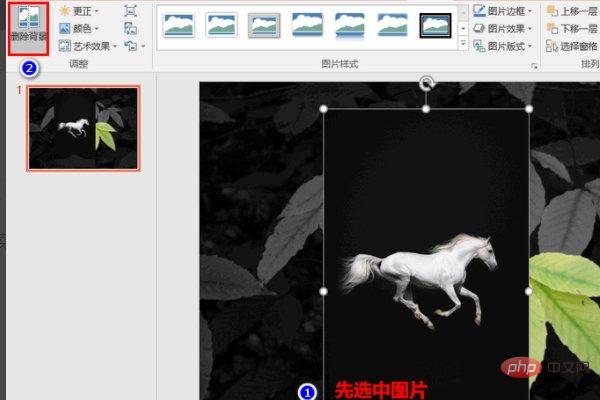
À ce moment, le système marquera automatiquement l'arrière-plan avec une couleur en surbrillance (violet ici). Cependant, comme vous pouvez le constater, dans mon exemple, il reste encore une petite zone noire au milieu qui n’est pas incluse.
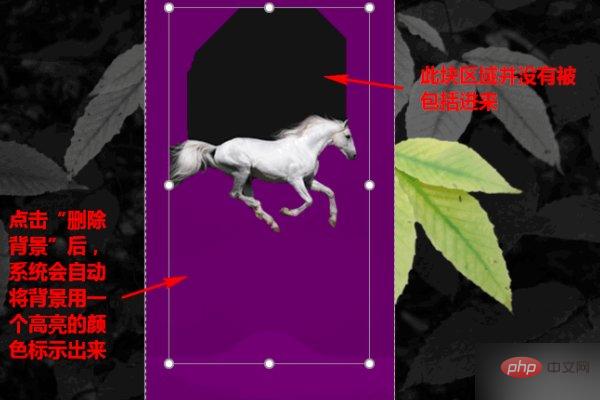
Nous devons donc inclure manuellement cette zone. Cliquez d'abord sur l'élément de menu [Marquer la zone à supprimer] et déplacez le curseur de la souris sur la zone qui n'est pas incluse. . Cliquez à nouveau à l'intérieur.
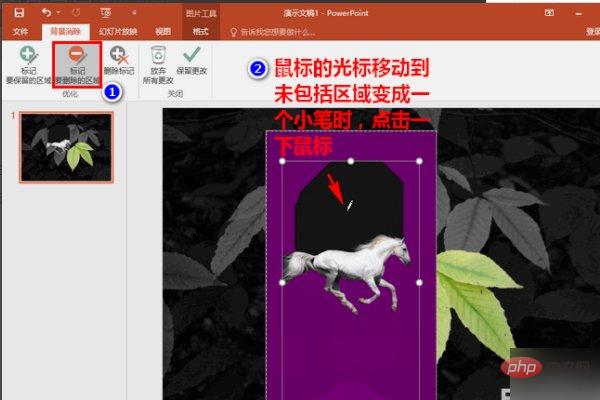
Maintenant, tous les arrière-plans qui doivent être marqués sont mis en évidence. À ce stade, lorsque nous cliquons sur le menu [Enregistrer les modifications], tous les arrière-plans marqués seront supprimés.
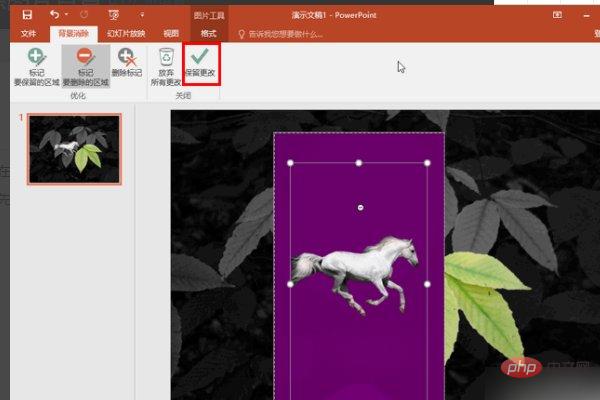
Enfin, nous pouvons voir que l'arrière-plan de la photo du cheval au galop a été supprimé.
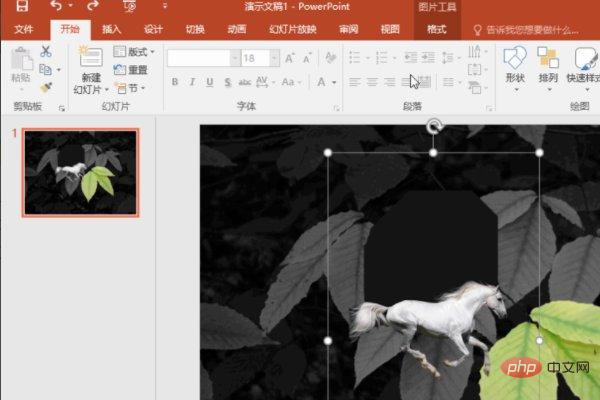
Pour plus de connaissances liées à l'informatique, veuillez visiter la rubrique FAQ !
Ce qui précède est le contenu détaillé de. pour plus d'informations, suivez d'autres articles connexes sur le site Web de PHP en chinois!

